Једна од радости посете кафићу или тржном центру је јавни Ви-Фи приступ у којем уживамо.
Али шта ако након повезивања на мрежу страница за пријаву одбије да се прикаже? Дакле, не можете да прегледате Интернет. Шта можете учинити кад се нађете у таквом поправку?
Наставите да читате како бисте сазнали како да се појави јавна Ви-Фи страница за пријављивање.
Како присилити да се отвори јавна страница за пријављивање на Ви-Фи мрежу
Бесплатне и плаћене јавне Ви-Фи мреже имају једно заједничко, а то је затворени портал. Ово је веб страница на коју наиђете пре него што вам приступ интернету може бити одобрен. Често захтева унос унапред додељеног корисничког ИД-а и лозинке или пристајање на неке услове коришћења.
Замислите непријатности када сте одсутан од куће. Имате конференцију за коју се морате припремити, али не можете да се повежете са хотелским Ви-Фи-јем, јер затворени портал одбија да се појави у прегледачу вашег Виндовс 10 уређаја.
Не видите јавну страницу за пријављивање на Ви-Фи? Испробајте ова решења:
- Поново покрените свој рачунар
- Користите други прегледач
- Онемогући блокирање искачућих прозора
- Ресетујте мрежну везу
- Отворите подразумевану страницу рутера
- Искључите независне ДНС сервере
- Омогућите режим без архивирања
- Исперите ДНС кеш меморију преко командне линије
- Обновите закуп ДХЦП-а
- Привремено онемогућите заштитни зид
- Ажурирајте управљачки програм мрежног адаптера
Предлажемо да ова решења испробате секвенцијално како су представљена. Међутим, слободно се можете бавити било којим редоследом који желите.
Идемо право, зар не?
Поправка 1: Поново покрените рачунар
Ово решење може бити све што је потребно за решавање проблема. Оно што треба да урадите је:
- Прекините везу са мрежом и искључите Ви-Фи.
- Одјавите се са корисничког налога на рачунару и искључите систем.
- Поново укључите рачунар и поново се пријавите на свој кориснички налог.
- Укључите Ви-Фи и поново се повежите на мрежу. Погледајте да ли ће се страница за пријављивање сада појавити у вашем прегледачу.
Решење 2: Користите други прегледач
Ако се проблем настави и након поновног покретања рачунара, следећа најбоља опција је постављање другог прегледача, као што је Мицрософт Едге или Фирефок, за задати прегледач. Можда ће се сада појавити портал за заробљавање.
Можете следити ове кораке:
- Идите у мени Старт (притисните тастер са Виндовс логотипом на тастатури).
- Унесите „Цонтрол Панел“ у оквир за претрагу. Опција ће се појавити као Најбоље подударање. Кликни на то.
- Изаберите „Категорија“ у падајућем менију „Преглед“.
- Пронађите „Програми“ и кликните на њега.
- Сада кликните на Подразумевани програми.
- Кликните на „Постави подразумеване програме“.
- Сачекајте да се страница учита. Затим одаберите прегледач који желите да користите и кликните на опцију која каже „Постави овај програм као подразумевани“.
- Кликните ОК.
Можете да се повежете са Ви-Фи мрежом. Покрените нови задати прегледач и погледајте да ли ће се приказати страница за пријаву.
Белешка: Можда нећете морати да поставите нови прегледач као подразумевани. Једноставно га покрените и покушајте да посетите веб локацију. Могао би се појавити затворени портал.
Поправка 3: Онемогућите блокирање искачућих прозора
Ваш прегледач је можда подешен да блокира искачуће прозоре како би сачувао податке, брже учитао странице и такође вас заштитио од приказивања досадних огласа када посетите веб локацију. Међутим, ово такође може спречити појављивање јавне странице за пријављивање на Ви-Фи.
Сада ћемо размотрити како онемогућити блокирање искачућих прозора у Цхроме-у, Мицрософт Едге-у и Фирефок-у.
Хром:
- Покрените прегледач и кликните на икону са три тачке у горњем десном углу прозора.
- Кликните на Сеттингс из контекстног менија.
- Померите се до дна странице и кликните на падајући мени „Напредно“ да бисте приступили већем броју подешавања.
- Кликните на „Подешавања сајта“ и померите се надоле до „Искачући прозори и преусмеравања“.
- На страници која се отвори онемогућите опцију „Блокирано (препоручено)“ кликом на клизач на десној страни. Тада ће се променити у „Дозвољено“.
- Затворите картицу Поставке или поново покрените прегледач.
Мицрософт ивица:
- Покрените прегледач.
- Кликните на дугме „Још“ (хоризонтална икона „три тачке“ у горњем десном углу прозора).
- Кликните на Поставке, а затим на Приватност и безбедност приказани на левој страни.
- Наћи ћете „Блокирај искачуће прозоре“ у одељку Безбедност. Притисните прекидач да бисте га искључили.
- Затворите картицу Поставке или поново покрените прегледач.
Фирефок:
- Покрените прегледач.
- Кликните на икону Мени (хоризонталне три тачке).
- Кликните на Преференцес> Цонтент.
- Опозовите избор у пољу за потврду „Блокирај искачуће прозоре“.
- Затворите картицу Преференцес или поново покрените прегледач.
Такође, након што онемогућите опцију у подешавањима прегледача, искључите све блокаде искачућих прозора независних произвођача који су активни на рачунару.
Поправка 4: Ресетујте мрежну везу
Ево шта треба да урадите:
- Кликните на икону Ви-Фи у левом углу траке задатака.
- Кликните картицу Ви-Фи да бисте је онемогућили.
- Поново омогућите мрежну везу поновним кликом на икону Ви-Фи и картицу Ви-Фи.
- Покрените прегледач и покушајте да посетите „Гоогле.цом“. Страница за пријављивање се сада може појавити.
Ако се проблем настави и након што испробате сва четири наведена решења, не брините. Неће дуго. Пређите на друга решења у наставку.
Поправка 5: Отворите подразумевану страницу рутера
Следите ове једноставне кораке за приступ подразумеваној страници рутера:
- Повежите се на јавну Ви-Фи мрежу.
- Отворите прегледач.
- Унесите било шта од следећег у траку за УРЛ, а затим притисните тастер Ентер да бисте отворили страницу за пријаву рутера:
- 0.0.1
- 168.1.1
- //локални домаћин
- ца
- то
Ово би требало да буде довољно за присиљавање да се појави Ви-Фи страница за пријављивање. Али у случају да не успе, мораћете ручно да добијете ИП адресу повезаног рутера и уместо тога га откуцате у траку за УРЛ. Затим притисните Ентер да бисте отворили страницу за пријављивање.
Ево како да добијете ИП адресу повезаног рутера:
- Отворите дијалог Покрени. То можете учинити притиском комбинације тастера са Виндовс логотипом + Р на тастатури.
- Упишите „ЦМД“ у поље за текст и притисните Ентер или кликните дугме Ок да бисте отворили прозор командне линије.
- Укуцајте „ипцонфиг“ (уверите се да не укључује обрнуте зарезе) и притисните Ентер.
- Пронађите ИПв4 адресу која се приказује у одељку „Бежични ЛАН адаптер Ви-Фи:“
- Сада копирајте и залепите адресу у траку за УРЛ прегледача и притисните Ентер. Тада ћете моћи да претражујете Интернет без додатних издања.
Поправак 6: Искључите независне ДНС сервере
Независни ДНС (Домаин Наме Систем) сервер, као што је Дин, Гоогле јавни ДНС сервер и тако даље, понекад може да ограничи правилну везу са јавним Ви-Фи мрежом.
Ако се ово односи на ваш случај, тј. Ако на рачунару имате независни ДНС сервер, проблем можете да решите искључивањем.
Следите једноставне кораке у наставку да бисте то урадили.
Белешка: Веб локације познајемо по именима домена који су читљиви човеку, попут Гоогле.цом. Сврха система имена домена (ДНС) је да преведе ова имена домена у ИП (Интернет Протоцол) адресе попут 173.194.39.78, тако да ваш прегледач може да учита страницу. Стога се ДНС често назива имеником Интернета јер повезује УРЛ адресе са њиховим ИП адресама.
- Притисните тастер са Виндовс логотипом + И на тастатури да бисте отворили апликацију Подешавања.
- Кликните на Мрежа и Интернет.
- Кликните на „Отвори центар за мрежу и дељење“.
- Кликните на име јавне Ви-Фи мреже.
- На картици која се отвори кликните на дугме Својства.
- На новој картици која се отвори, у оквиру „Ова веза користи следеће ставке“ изаберите „Интернет Протоцол Версион 4 (ТЦП / ИПв4)“ и кликните на дугме Својства.
- Омогућите следеће опције: „Аутоматски прибави ИП адресу“ и „Аутоматски прибави адресу ДНС сервера“.
Сада можете да отворите прегледач и проверите да ли ће се приказати затворени портал Ви-Фи-ја.
Поправак 7: Омогућите режим без архивирања
Могуће је да ваш прегледач не учита страницу за пријављивање јер покушава да користи кеширане ДНС информације.
Режим без архивирања или приватно прегледање заборавља ваше податке прегледања, укључујући колачиће, кеш меморију, обрасце за аутоматско попуњавање итд. Дакле, могао би да дозволи да се страница за пријаву успешно учита.
Режим без архивирања је доступан без обзира на прегледач који користите, било да је то Едге, Цхроме, Фирефок, Опера или Сафари.
Дакле, ево шта треба да урадите:
- Покрените прегледач и отворите нови анонимни прозор (кликните икону менија и изаберите „Нови анонимни прозор“). Да бисте то брзо урадили у Цхроме-у, једноставно притисните Цтрл + Схифт + Н на тастатури.
- Идите на траку УРЛ-а и унесите адресу веб локације која није ХТТПС (на пример цом), а затим притисните тастер Ентер.
Након што извршите ове кораке, страница за пријаву ће бити присиљена да се појави.
Поправка 8: Исперите ДНС кеш меморију
ИП адреса јавног Ви-Фи рутера можда се недавно променила. А Виндовс је можда сачувао старе информације у својој ДНС кеш меморији. Ако је то случај, страница за пријављивање се неће учитати. Дакле, мораћете да испразните ДНС кеш меморију преко командне линије да бисте решили проблем.
Белешка: Као што је већ објашњено у Поправку 6 горе, ДНС сервери су одговорни за претварање имена домена попут ввв.екампле.цом у нумеричке ИП адресе које ваш прегледач може прочитати пре него што се веб локација може учитати.
ДНС кеш меморија (понекад се назива и кеш меморије ДНС решавача) је привремена база података у којој оперативни систем рачунара бележи све веб локације и друге интернет домене које сте недавно посетили или покушали да посетите. То је у основи меморија недавних ДНС претрага на коју се ваш рачунар може позивати када покушава да одреди како да учита веб локацију.
Следите ове једноставне кораке за уклањање ДНС кеш меморије:
- Притисните комбинацију тастера Виндовс + Р на тастатури да бисте отворили дијалог Покрени.
- Унесите „ЦМД“ у поље за текст и притисните Ентер или кликните на дугме У реду.
- Када завршите, откуцајте „ипцонфиг / флусхднс“ и притисните Ентер да бисте очистили ДНС кеш меморију. Сачекајте да се поступак заврши.
- Затворите прозор командне линије, а затим покрените прегледач. Погледајте да ли ће се страница за пријављивање на Ви-Фи сада појавити.
Поправка 9: Обновите ДХЦП закуп
ИП адреса коју је јавни Ви-Фи рутер закупио на вашем рачунару је можда истекла и зато се не појављује портал за покривање.
Мораћете да наручите свом ДХЦП (Динамиц Хост Цонфигуратион Протоцол) клијенту да преговара о још једном закупу са ДХЦП сервером на рутеру како би се рачунар могао повезати. То се ради преко командне линије. Ево како:
- Отворите дијалог Покрени притиском комбинације Виндовс логотипа + Р на тастатури.
- Упишите „ЦМД“ у оквир за текст и притисните Ентер или притисните дугме Ок.
- У прозор командне линије који се отвори откуцајте „ипцонфиг / релеасе“ (Не укључује обрнуте зарезе) и притисните Ентер да бисте га извршили. Ово ослобађа тренутну ИП конфигурацију. Сачекајте да се поступак заврши. Могло би потрајати.
- Сада откуцајте „ипцонфиг / ренев“ и притисните Ентер. ДХЦП (Динамиц Хост Цонфигуратион Протоцол) сервер ће вашем рачунару доделити нову ИП адресу. Сачекајте да се поступак заврши.
- Затворите прозор командне линије.
- Прекините везу са јавном Ви-Фи мрежом, а затим се поново повежите на њу.
- Покрените прегледач и погледајте да ли ће се страница за пријављивање сада појавити.
Поправак 10: Привремено онемогућите заштитни зид
Виндовс заштитни зид штити ваш рачунар од претњи филтрирајући мрежне преносе података. Блокира злонамерне комуникације и програме који их покрећу. Али то може бити разлог зашто не можете да приступите страници за пријављивање на јавни Ви-Фи. Покушајте да га онемогућите да бисте то сигурно знали.
Ево како:
- Притисните комбинацију тастера са Виндовс логотипом + Р на тастатури да бисте позвали дијалог Покрени.
- У текстуално поље унесите „цонтрол фиревалл.цпл“ и притисните Ентер или кликните Ок. То вас води до странице заштитног зида на контролној табли.
- На левој страни прозора пронаћи ћете опцију која каже „Укључивање или искључивање заштитног зида Виндовс Дефендер“. Кликните на њу.
- На новој страници која се отвори идите у категорију Јавна мрежна подешавања и изаберите „Искључи заштитни зид Виндовс Дефендер (није препоручљиво)“, а затим кликните на дугме У реду.
- Поново покрените рачунар, поново се повежите на Ви-Фи мрежу и покрените прегледач. Погледајте хоће ли се појавити страница за пријаву.
Белешка: Да бисте заштитили рачунар, поново укључите заштитни зид Виндовс. Следите исте кораке изнад да бисте то урадили, али уместо тога изаберите „Укључи заштитни зид Виндовс Дефендер“ у оквиру поставки Јавне мреже.
Поправка 11: Ажурирајте управљачки програм мрежног адаптера
Ако сте испробали све горенаведене исправке, али још увек не можете да користите Интернет, морате да се уверите да је управљачки програм мрежног адаптера ажуриран.
Препоручујемо вам да аутоматски користите Ауслогицс Дривер Упдатер. Алат ће прочитати спецификације вашег рачунара, а затим ће извршити потпуно скенирање како би открио застареле, нестале, некомпатибилне или оштећене управљачке програме на рачунару. Након што му дате дозволу, преузима и инсталира најновију верзију управљачких програма по препоруци произвођача рачунара.
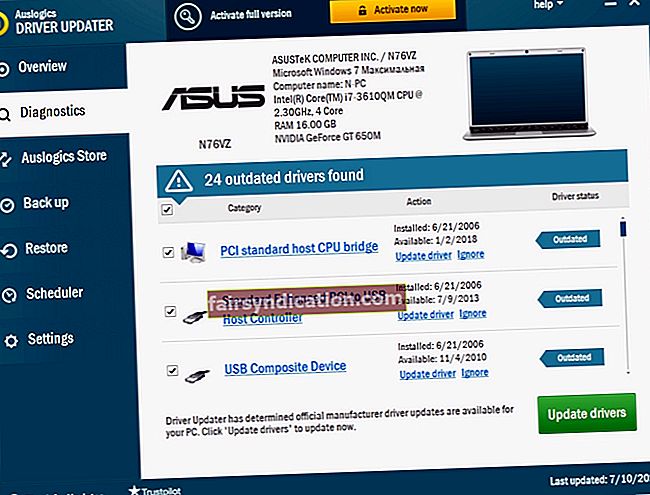
Међутим, ако сте сигурни да је управљачки програм мрежног адаптера већ ажуриран и да се портал за задржавање још увек не појављује, деинсталирање и поновно инсталирање управљачког програма помоћи ће у поправљању оштећених датотека.
Следите ове једноставне кораке:
- Притисните комбинацију Виндовс логотипа + Р на тастатури да бисте отворили дијалог Покрени.
- Упишите „девмгмт.мсц“ у оквир за текст и кликните Ок или притисните Ентер да бисте отворили Девице Манагер.
- Сада се померите надоле до Мрежни адаптери и кликните стрелицу да бисте проширили опцију.
- Кликните десним тастером миша на мрежни адаптер и у контекстном менију кликните на „Деинсталирај уређај“.
- Поново покрените рачунар. Управљачки програм ће се аутоматски поново инсталирати. Али ако Виндовс то не успе, вратите се у Девице Манагер. Кликните на картицу Акција, а затим на Скенирај за промене хардвера. Затим ће се инсталирати управљачки програм.
- Поново покрените рачунар, повежите се са јавном Ви-Фи мрежом, покрените прегледач и погледајте да ли ће се страница за пријављивање сада појавити.
Ако поклон портал и даље одбија да се прикаже након што сте испробали сва горенаведена решења, вероватно је да Ви-Фи није у функцији. Питајте некога око себе да ли има исти проблем. Ако је то случај, размислите о томе да то пријавите управи како би они могли да реше проблеме са свог краја. Рутер ће можда једноставно требати поново покренути.
Надамо се да сте успели да решите овај проблем и да сте сада у могућности да сурфујете Интернетом користећи јавни Ви-Фи. Решења која смо овде представили осигураће вам да то можете и учинити.
Ако имате питања или коментаре, слободно их поделите у одељку испод.
Желели бисмо да се чујемо са вама.
Живели!









